
Iniciar la sessió i utilitzar iCloud.com en un iPad
Pots utilitzar l’iCloud des de qualsevol lloc, només cal que iniciïs la sessió a iCloud.com des d’un navegador web recomanat a l’article del Suport tècnic d’Apple sobre els requisits del sistema per a l’iCloud.
Per veure una llista de les apps i les funcions disponibles en una tauleta, consulta Què és iCloud.com?
Iniciar la sessió a iCloud.com
Ves a iCloud.com i inicia la sessió amb el teu compte d’Apple de qualsevol de les maneres següents:
En qualsevol navegador: escriu una adreça de correu electrònic o un número de telèfon i la teva contrasenya.
Al Safari: utilitza el Face ID o el Touch ID (si ja has iniciat la sessió en un dispositiu que admeti aquestes funcions).
Versions compatibles de Google Chrome o Microsoft Edge: escriu la teva adreça de correu electrònic o el teu número de telèfon i, a continuació, toca “Iniciar la sessió amb la clau” per escanejar un codi QR (si has activat el clauer de l’iCloud i tens un iPhone o iPad amb l’iOS 17, l’iPadOS 17 o versions posteriors).
Si has configurat l’autenticació de doble factor o la verificació en dos passos, segueix les instruccions en pantalla per verificar la teva identitat mitjançant el codi que s’envia al teu dispositiu de confiança o al teu número de telèfon, o amb una clau de seguretat.
Si has perdut el teu dispositiu de confiança, pots tocar el botó “Buscar dispositius” per fer servir la funció Buscar dispositius. Consulta l’article Iniciar la sessió a “Buscar dispositius” des d’iCloud.com.
Consulta els articles del Suport tècnic d’Apple sobre l’autenticació de doble factor per al compte d’Apple, la verificació en dos passos per al compte d’Apple i les claus de seguretat per al compte d’Apple.
Si no veus les apps o les dades que busques
En funció del dispositiu i del compte que utilitzis per iniciar la sessió a iCloud.com, tindràs accés a diferents apps i funcions. Si no veus el que busques, comprova si és per un d’aquests motius:
Has iniciat la sessió en un dispositiu diferent: si has iniciat la sessió a l’iCloud en un ordinador o telèfon, tens accés a un conjunt diferent d’apps i funcions que si ho has fet en una tauleta.
Has iniciat la sessió amb un compte amb accés únicament des del web: si no has iniciat la sessió al teu compte d’Apple en un dispositiu Apple, tens accés únicament des del web a iCloud.com.
Has iniciat la sessió amb un compte d’Apple diferent: si tens més d’un compte d’Apple, inicia la sessió a iCloud.com amb el compte que té les dades que busques. Per exemple, si vols veure les fotos que tens emmagatzemades a Fotos a l’iCloud al teu iPhone, inicia la sessió a iCloud.com amb el mateix compte d’Apple en què has iniciat la sessió al teu iPhone. Consulta l’article Iniciar la sessió a l’iCloud a tots els teus dispositius.
Has activat la protecció de dades avançada per a l’iCloud: quan actives la protecció de dades avançada per a l’iCloud, desactives automàticament l’accés a les teves dades des del web i, per tant, només pots veure “Buscar l’iPhone” i la configuració de l’iCloud a iCloud.com. Per veure totes les apps i les funcions d’iCloud.com, activa l’accés a les dades de l’iCloud des del web a la configuració de l’iCloud del teu dispositiu. (La protecció de dades avançada per a l’iCloud pot continuar activa). Consulta l’article del Suport tècnic d’Apple Gestionar l’accés web a les dades de l’iCloud.
Canviar a una altra app o funció d’iCloud.com
Inicia la sessió a iCloud.com per poder accedir fàcilment a les apps i a les funcions de l’iCloud+, entre d’altres. Fes una de les següents accions:
A la pàgina d’inici d’iCloud.com, toca la tessel·la de l’app o la funció que vols utilitzar.
Consell: També pots tocar un element de la tessel·la; per exemple, pots tocar una nota de la tessel·la Notes per obrir aquesta nota directament.
A iCloud.com, toca el botó
 a la barra d’eines i, després, toca una altra app o funció.
a la barra d’eines i, després, toca una altra app o funció.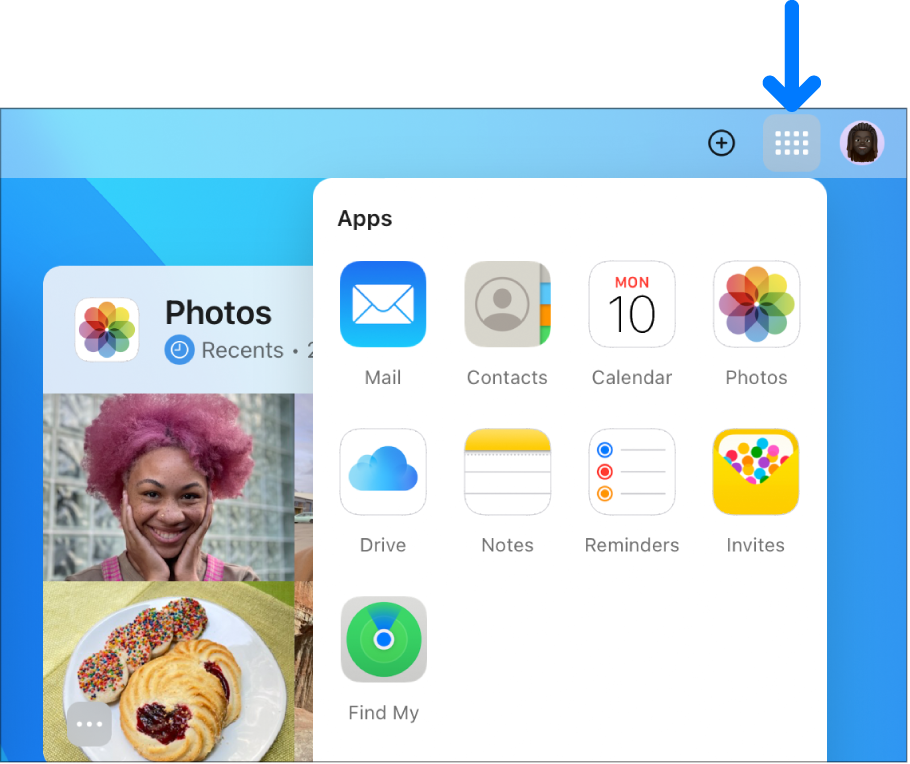
Tancar la sessió a iCloud.com
Toca la teva foto del compte d’Apple o el botó ![]() de la cantonada superior dreta de la finestra d’iCloud.com i, a continuació, fes una de les accions següents:
de la cantonada superior dreta de la finestra d’iCloud.com i, a continuació, fes una de les accions següents:
Tancar la sessió al navegador que utilitzes en aquest moment: selecciona “Tancar sessió”.
Tancar la sessió a tots els navegadors en què l’has iniciat: toca “Configuració de l’iCloud”, toca “Tancar sessió a tots els navegadors” i, seguidament, toca “Tancar sessió”.